不得不推 羅技 K480 多功能藍牙鍵盤
- cssung711
- May 4, 2016
- 3 min read
羅技 K480 多功能藍牙鍵盤 iOS 使用心得 趁著燦坤快3會員特典的時候 買了一個很酷的東西

羅技 K480 多功能藍牙鍵盤! 必須說很多朋友都一直勸退,覺得這東西不實用 就好像我們一直追求從筆電變平板,現在突然又要為平板加一個鍵盤... 但是其實它是可以連接所有有藍芽功能的電子設備啦 舉凡筆電、平版、手機、Mac等等,幾乎所有常見的裝置都有支援! 我一開始也相當猶豫 但是會招期間的優惠價,再加上燦坤內湖門市的店員說有隱藏版方案 價格真的跟原價差很大!所以我就敗了哈哈 至於到底多殺… 請期待下次會員特典 XD 我就是喜歡試用一些新奇的商品,雖然有些看起來不是很實用,或者不是必須品,可是我真的很愛試新東西:D 正式開箱文來啦∼ 整個盒子拿起來沈甸甸的(在門市也一度因為這因素要轉身離開)

打開蓋子就是實體

帥帥的配色(黑+螢光綠)

實際拿在手上,鍵盤重量滿適中的 屬於那種... 不會太重拿不動,又不會太輕飄飄不踏實 厚薄的部分拿iPhone5做比例尺對照一下

用手做比例尺對照一下

要使用之前記得先翻到背後 把電池的隔離塑膠片拿掉

然後切換開關 紅 -> 關,綠 -> 開
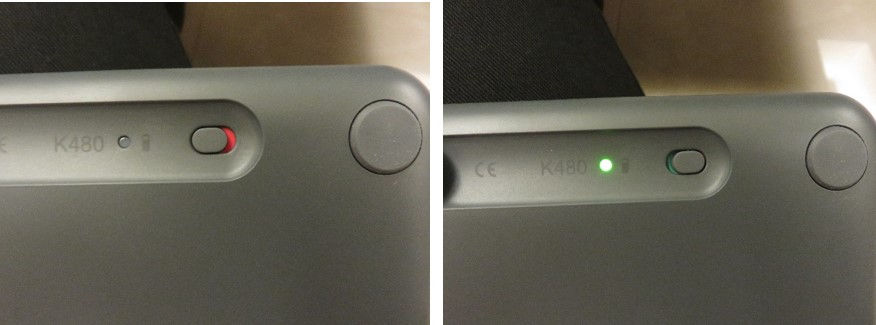
羅技多功能藍牙見盤是使用四號電池兩顆 原包裝就有附了,下手結完帳就可以立刻獻寶哈哈

正面的部分 從左側開始是一個小轉盤

當你有多個裝置同時以藍牙連接鍵盤時 就用小轉盤切換當下要控制哪一個 像是有些人可能會同時連接手機、Mac和平版 只要依序切換到1、2、3的位置就可以操控不同裝置 中間很清楚地以圖示解說了五大步驟

要注意的是右側的兩個切換鍵 1. PC : Android, Windows, ChromeOS 2. i : iOS, MacOS

我是用iPhone,所以要按右邊的 記得長按三秒 (1, 2, 3 OK )

燈在閃爍表示在感應 這時候用蘋果裝置的朋友們 就到設定 >> 藍牙 選擇裝置

然後就可以用了!!! 好簡單好簡單好簡單 以下是測試過程

必須說這東西 我覺得超酷的 非常好用 所以這篇文章我要用羅技多功能藍牙鍵盤K480完成 :D 非常喜歡。愛不釋手 唯一一點覺得可以改進...就是輸入法的取消功能(Esc)

沒錯! 這篇開箱文就是全程用Logitech羅技 K480 多功能藍牙鍵盤打完的! 必須說操作真的好好好好好簡單(畢竟只是個鍵盤嘛哈哈) 很好上手

只可惜我爸的安著衣系統平板跟我的新歡不是很對盤 要切換輸入法的時候狂碰壁 網路上也很多人提出疑問 我只能說... 誰叫你不用蘋果哈哈哈哈哈 幾個好希望羅技可以調整的地方 可以支援Esc功能 可以支援Enter鍵 這兩個是針對iOS,安著衣就要另請高明來寫文章說明說明了 其他真的沒得挑剔 畢竟它連聲音控制都做得到!!


在門市的時候在 羅技 K480 多功能藍牙鍵盤(920-006378) 跟 羅技K380跨平台藍牙鍵盤(920-007593)之間猶豫了一百下
必須說羅技K380的顏色真的很美! 而且相較起來較小、較輕,感覺外出攜帶方便很多 最後會選羅技K480,是看中上方的凹槽 這樣手機就可以乖乖地立在上方

是不是很值得下手~
全文同步刊登於快3部落格





















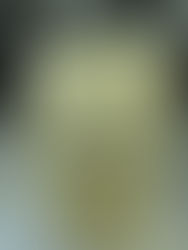




Comments